- Wintoys centraliza ajustes de rendimiento, limpieza y privacidad de Windows 10/11 en una interfaz clara y gratuita desde Microsoft Store.
- Incluye diagnósticos oficiales (DISM, SFC, CHKDSK), limpieza de cachés y opciones para optimizar arranque y servicios.
- Permite configurar perfiles para gaming (Modo de juego, Máximo rendimiento) y gestionar apps/servicios para ganar fluidez.
- Ofrece personalización del escritorio y del Explorador, además de controles de privacidad y actualizaciones centralizadas.
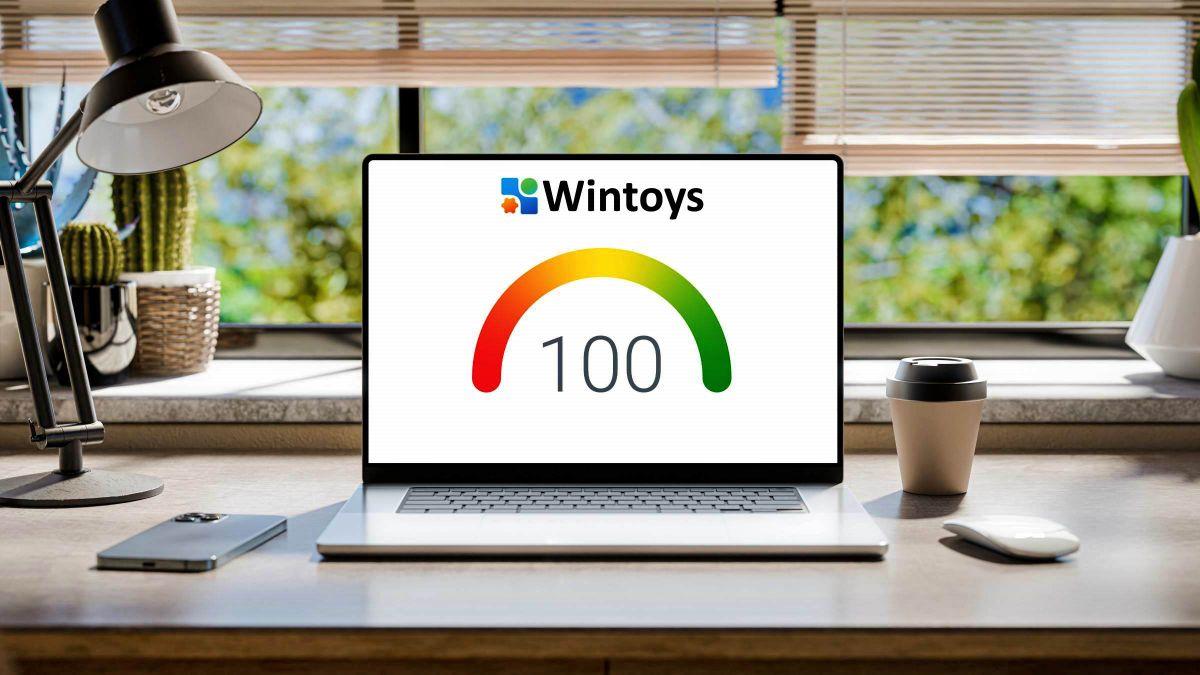
Si usas Windows 10 u 11 y notas que el PC se va volviendo perezoso con el paso del tiempo, no estás solo: acumular apps, procesos en segundo plano y ajustes dispersos penaliza el rendimiento y complica tareas tan simples como limpiar la caché o desactivar servicios que no aportan nada. La buena noticia es que ya no hace falta bucear por decenas de menús para poner orden.
Wintoys llega como una caja de herramientas todo en uno que concentra ajustes de sistema, limpieza, diagnóstico y personalización en una interfaz clara. La app está disponible gratis en Microsoft Store y destaca por su enfoque sencillo, evitando ese perfil de «optimizadores» que a veces más molestan que ayudan. Aquí tienes una guía completa para exprimirla con cabeza.
Wintoys, la navaja suiza para Windows 10 y 11
Lo primero que llama la atención al abrir Wintoys es su diseño: una interfaz limpia y moderna, muy en la línea visual de Windows 11, con secciones bien separadas y accesos directos a lo importante. Nada de menús interminables ni jerga oscura: lo que necesitas está a uno o dos clics.
La aplicación reúne funciones que Windows ya incluye, pero dispersas en distintos paneles. Wintoys centraliza ajustes de rendimiento, mantenimiento, privacidad y apariencia, con atajos a opciones que Windows suele esconder. De ahí su apodo habitual de «navaja suiza»: hace de todo y evita saltos entre Configuración y Panel de Control.
Además de condensar herramientas, añade una capa útil de supervisión: un tablero con información del hardware y la actividad del sistema, para ver de un vistazo qué consume recursos o si hay procesos fuera de lugar. Y sí, puedes puntuar el estado de tu PC en una escala del 0 al 10 como referencia rápida de salud y optimización.
Lo mejor: se siente segura y predecible. Está en la Microsoft Store, es gratuita y su valoración entre usuarios es muy alta, lo cual da tranquilidad frente a utilidades de origen dudoso. Todo lo que hace se apoya en funciones nativas de Windows y comandos de diagnóstico oficiales.

Cómo descargar e instalar Wintoys
Instalarla es tan directo como buscarla en la tienda de Windows. Abre Microsoft Store, escribe «Wintoys» y pulsa Instalar; no hay instaladores externos, ni páginas raras ni trucos. Al terminar, la app queda lista para abrir desde el menú Inicio o desde la propia Store.
Un detalle práctico: Wintoys crea un acceso directo en el escritorio automáticamente, para tenerla a mano cuando quieras pasar la «ITV» de tu PC. Si prefieres, también puedes anclarla a la barra de tareas o al inicio para un acceso aún más rápido.
Inicio: panel general con el estado del sistema
Al abrir Wintoys, aterrizas en la pantalla Home, que actúa como centro de control. Ahí verás datos del equipo (placa base, CPU, GPU, memoria y versión de Windows), además de una puntuación general que te orienta sobre la salud y optimización actuales.
No falta un mini-monitor de recursos al estilo Administrador de tareas: uso del procesador, actividad de la tarjeta gráfica, memoria ocupada y velocidad de red en tiempo real. También se listan cuántas aplicaciones tienes instaladas, procesos activos y servicios en ejecución.
Como extra motivador, la app muestra el «Espacio limpiado» cuando realizas tareas de mantenimiento. Ver cuánto espacio recuperas al limpiar cachés y archivos temporales ayuda a cuantificar el impacto de tus ajustes y anima a repetir la rutina periódicamente.
Este panel resume justo lo que importa: qué hay, qué corre y cuánto consume. Si algo se dispara (por ejemplo, picos de CPU o RAM), te sirve de pista para ir a la sección adecuada y corregirlo en pocos pasos.
Aplicaciones: inventario, filtros y desinstalación fácil
Wintoys ofrece una vista muy cómoda de todo lo instalado. Lista programas con su versión, desarrollador, fecha de instalación y espacio ocupado, además de facilitar acciones rápidas sobre cada uno.
Un detalle útil es el código de color: etiquetas naranjas para apps instaladas manualmente y azules para las de Microsoft Store. Esto te ayuda a distinguir de un vistazo qué procede de la tienda y qué llegó por otros medios.
Desde el menú de cada app puedes abrir su carpeta, buscar información en Internet o desinstalarla. La búsqueda integrada y los filtros (por origen, por ejemplo) agilizan encontrar lo que sobra y quitarlo sin rodeos ni visitas a paneles escondidos.
Si te cuesta recordar cuándo se coló un programa, esta sección aporta contexto. Ver la fecha de instalación y el peso que ocupa da pistas para decidir si se queda o se va; al final, menos apps al arrancar y menos restos significa un Windows más alegre.
Servicios: qué hace cada uno y cómo controlarlos
Este apartado se parece a la pestaña de Servicios de Windows, pero con explicaciones más claras. Wintoys detalla qué servicios están en ejecución, si arrancan en modo manual o automático y añade un icono de información con una descripción sencilla.
Los servicios del propio Windows no se tocan aquí, pero sí puedes gestionar los de terceros. Detener un servicio conflictivo o cambiar su modo de inicio a manual puede resolver bloqueos y reducir consumo sin desinstalar nada.
Arriba dispones de filtros para centrarte en lo que interesa: ver solo los que están activos, los creados por Microsoft o los de software de terceros. Muy práctico cuando buscas el origen de un problema o sospechas de un servicio concreto.
Y si algo no te suena, no pasa nada: el acceso rápido a la carpeta o a una búsqueda en la web te permite investigar antes de tocar, evitando decisiones a ciegas que después compliquen el sistema.
Rendimiento: ajustes clave para acelerar tu PC
La pestaña de Rendimiento concentra decisiones que marcan la diferencia en fluidez. Entre los conmutadores encontrarás activar el Plan de energía adecuado, la aceleración por hardware y opciones específicas que Windows dispersa por varios menús.
Una función especialmente potente es «Máximo rendimiento«: habilita un perfil donde CPU y GPU pueden exprimir toda la energía disponible, ideal para tareas pesadas o gaming. Actívalo cuando vayas a necesitar músculo y desactívalo para priorizar autonomía o silencio.
Otro interruptor destacado es VBS (seguridad basada en virtualización). Este modo endurece el sistema aislando partes de la memoria frente a malware; a cambio, puede consumir recursos. Tú decides el equilibrio entre protección extra y rendimiento puro.
En esta misma sección puedes gestionar el arranque: deshabilita apps que se inician con Windows y retrasa o relanza solo lo que quieras. Que no arranque medio catálogo al encender el PC se nota desde el minuto uno.
Wintoys también ofrece accesos a ajustes finos: hibernar aplicaciones para liberar recursos cuando no las usas, desactivar el indexado del Explorador si no te hace falta la búsqueda avanzada, o activar/desactivar la optimización automática del sistema para mantenerlo ligero.
Como plus para equipos con red exigente, hay opción de descargar trabajo del procesador a la tarjeta de red: aprovecha el procesador integrado del adaptador para ciertas tareas y así alivias la CPU cuando el tráfico se dispara.
Salud: reparar, limpiar y mantener el sistema a punto
Este es el botiquín de Wintoys. Con un clic puedes lanzar diagnósticos de Windows que de otro modo exigen consola: DISM, SFC y CHKDSK están integrados para reparar componentes, archivos del sistema y verificar el disco sin escribir comandos.
También incluye utilidades de limpieza muy útiles. Vacía cachés del Explorador, de la tienda, purga la caché DNS y borra archivos temporales que solo ocupan espacio y pueden provocar comportamientos extraños.
Si un día los iconos empiezan a fallar o el escritorio se comporta raro, aquí encontrarás un salvavidas: opciones para recargar la caché de iconos o restaurar los controladores gráficos, dos trucos que arreglan incidentes visuales recurrentes.
Para el mantenimiento periódico, tienes atajos a tareas clave: Optimización del disco para mejorar el rendimiento de la unidad, Sensor de almacenamiento para limpiar automáticamente basura y actualización tanto del sistema como de las aplicaciones en segundo plano.
Quienes usen portátil apreciarán el «Informe de batería»: un reporte con capacidad estimada, ciclos y estado general que ayuda a detectar degradación o hábitos de carga mejorables. Y si sospechas de fallos de memoria, el Diagnóstico de memoria está a tiro de piedra.
Modificaciones: personaliza Windows a tu gusto
Más allá del rendimiento, Wintoys facilita dar tu toque al sistema. En el apartado Escritorio puedes decidir qué iconos aparecen (Papelera, Unidades) o incluso ocultar la barra de tareas si te va un escritorio minimalista.
Para el Explorador de archivos tienes interruptores claros: mostrar extensiones de archivo, hacer visibles los elementos ocultos o activar la previsualización de documentos en el panel correspondiente.
También hay ajustes de privacidad y anuncios. Deshabilita la telemetría y las recomendaciones publicitarias donde Windows las ofrece para reducir datos enviados y notificaciones que distraen, manteniendo un perfil más discreto.
Todo está planteado para que no tengas que rebuscar en Configuración o el Registro. Son accesos directos a lo que Windows ya permite, pero ordenados y explicados, de forma que no te pierdas por el camino ni tengas que recordar rutas ocultas.
Configuración recomendada para ganar rendimiento
Si tu objetivo es aligerar el sistema sin perder funcionalidad, hay un conjunto de ajustes que suele funcionar muy bien. En Salud activa Arranque rápido, Hibernación, Optimización del disco y el Sensor de almacenamiento; así arrancas antes, mantienes ordenada la unidad y limpias restos de manera automática.
Después, pasa por Rendimiento: marca Máximo rendimiento cuando necesites potencia y revisa las Aplicaciones de arranque para desactivar lo prescindible. Notarás menos espera al iniciar sesión y más margen libre de CPU y RAM.
Si te preocupa la seguridad, considera activar VBS. Ganarás una capa extra de protección basada en virtualización, con el coste moderado de recursos que conlleva; en equipos potentes apenas lo notarás, en equipos justos quizá prefieras dejarlo desactivado.
Cuando el sistema se sienta espeso o aparezcan pequeños errores, visita Reparar: lanza DISM y SFC para recomponer archivos del sistema y usa CHKDSK si sospechas de problemas en el disco. Hacerlo desde Wintoys evita abrir consola y recordar comandos.
Por último, si detectas redes inestables o webs que no cargan, vacía la caché DNS desde Salud. Forzar la renovación del DNS soluciona cortes y anomalías de conexión con frecuencia sorprendente, y apenas tarda unos segundos.
Mejoras para jugar: exprime CPU y GPU sin distracciones
Si lo tuyo son los juegos, hay varias palancas que conviene accionar antes de una sesión. Activa el Modo de juego y habilita Superfetch (SysMain) en el apartado de ajustes de juego para agilizar la carga de recursos habituales.
Revisa las aplicaciones de arranque y cierra lo que no aporte. Cuanto menos software quede ejecutándose en segundo plano, más ciclos libres para la GPU y la CPU. Si el equipo sigue justo, desactiva temporalmente las Aplicaciones en segundo plano para rascar algunos FPS.
Considera la opción de «Máximo rendimiento» durante la partida. Permite a CPU y GPU consumir la energía necesaria para sostener el framerate, con el coste de mayor calor y ruido. Al terminar, vuelve a un plan equilibrado para conservar vida útil y silencio.
Y un apunte práctico: si tras un crasheo notas artefactos o glitches, prueba a restaurar el controlador gráfico desde Salud. Reiniciar la pila gráfica o recargar iconos corrige más de un problema visual sin tener que reinstalar drivers manualmente.
¿Es seguro usar Wintoys? Buenas prácticas y precauciones
La seguridad es la primera duda razonable ante cualquier «optimizador». En este caso, Wintoys juega a favor: se distribuye desde Microsoft Store, se apoya en funciones nativas y comandos oficiales de Windows y goza de una reputación sólida entre usuarios.
Dicho esto, conviene actuar con criterio. Evita desactivar servicios del sistema que no conozcas, revisa qué tocas en privacidad y anota cambios clave para poder revertirlos si no te convencen. La app te lo pone fácil, pero el mejor seguro es el sentido común.
Como rutina de mantenimiento sensata: pasa la limpieza de cachés cada cierto tiempo, actualiza apps y Windows desde Salud, y corre DISM/SFC cuando aparezcan comportamientos anómalos (cuelgues, cierres inesperados o errores tras una actualización).
Si te preocupa cargar el arranque, revisa esa lista una vez al mes. Deshabilitar lo que se autoinicia sin aportar valor devuelve agilidad al PC y evita la sensación de que «Windows tarda la vida en estar listo» cada mañana.
Trucos útiles que ahorran tiempo
Para encontrar rápido una app que quieres quitar, usa el buscador en Aplicaciones. Filtra por origen (Store o instalación manual) y ordena por tamaño o fecha para identificar a los sospechosos habituales que ocupan de más.
Cuando notes lentitud al abrir carpetas pesadas, prueba a desactivar el indexado desde Rendimiento. Si no usas búsquedas complejas en el Explorador, ganarás fluidez en acceso a discos con miles de archivos pequeños.
Activa Sensor de almacenamiento y olvídate de purgar temporales a mano. El propio Windows limpiará restos de forma automática y Wintoys te mostrará el espacio recuperado en su panel principal.
En portátiles, consulta el Informe de batería cada cierto tiempo. Si la capacidad estimada cae en picado o hay ciclos anómalos, quizás toque revisar hábitos de carga o reemplazo para recuperar autonomía.
Al terminar sesiones exigentes, vuelve a un plan energético más contenido. No todos los días necesitas el perfil de máximo rendimiento activo, y tu equipo te lo agradecerá en temperatura y ruido.
Wintoys es, en esencia, un mando a distancia para Windows que concentra lo importante y lo explica con claridad. Con dos visitas a la semana para limpiar, reparar y controlar el arranque, tu equipo se mantendrá ágil, estable y con menos sorpresas que arruinan el día.
Redactor apasionado del mundo de los bytes y la tecnología en general. Me encanta compartir mis conocimientos a través de la escritura, y eso es lo que haré en este blog, mostrarte todo lo más interesante sobre gadgets, software, hardware, tendencias tecnológicas, y más. Mi objetivo es ayudarte a navegar por el mundo digital de forma sencilla y entretenida.
